Hur man enkelt tar bort vattenstämpel i PPT [2024]
PPT kan skapa ett bildspel och visa värdefull information om arbete, presentationer, möten och så vidare. Men en felaktig vattenstämpel kan ge dåliga effekter ur detaljerad aspekt. Vanligtvis är vissa vattenstämplar individuella element i PPT och kan raderas direkt. Vissa är stämplade på bilder i bilden och är svåra att skilja från bilden. Lyckligtvis visar den här artikeln tre sätt att hjälpa dig ta bort vattenstämplar från PPT. Fortsätt nu att läsa och hitta det bästa sättet du behöver!
- GUIDELISTA
- Del 1. Hur man tar bort vattenstämpel i PPT
- Del 2. Snabbare och enklare sätt att ta bort vattenstämpel med ett onlineverktyg
- Del 3. Ta bort vattenstämpel med programvaran Watermark Remover
- Del 4. Vanliga frågor om att ta bort vattenstämpel på PPT
Del 1. Hur man tar bort vattenstämpel i PPT
Många PPT:er kommer att lägga till en vattenstämpel till Slide Master för att visa producentens, varumärket eller företagsnamnet. När du behöver ta bort vattenstämpeln i PPT måste du hitta huvudvyn. Följ stegen nedan för att ta bort vattenstämpeln från PPT.
Öppna ditt PPT-dokument med en vattenstämpel i Microsoft powerpoint. Välj Se fliken och sedan in Slide Master.
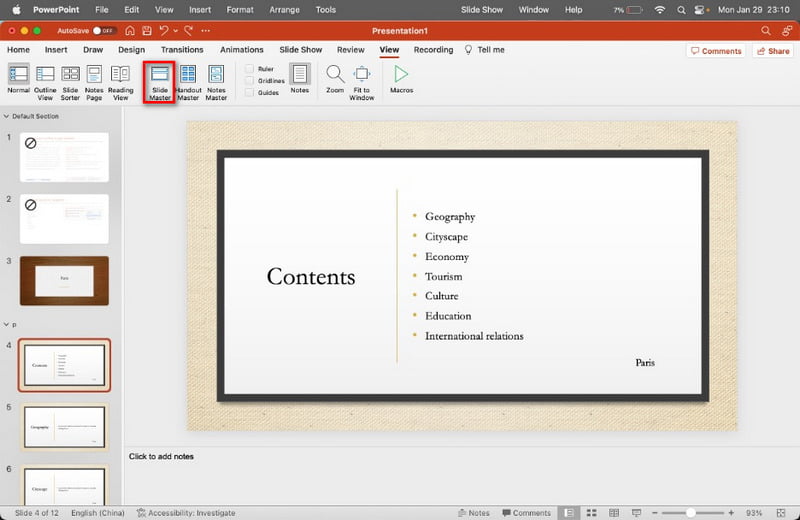
Välj den första miniatyren på den vänstra panelen. Klicka på texten, logotypen eller bildens vattenstämpel på denna PPT. Klicka sedan på Radera knappen på tangentbordet direkt.
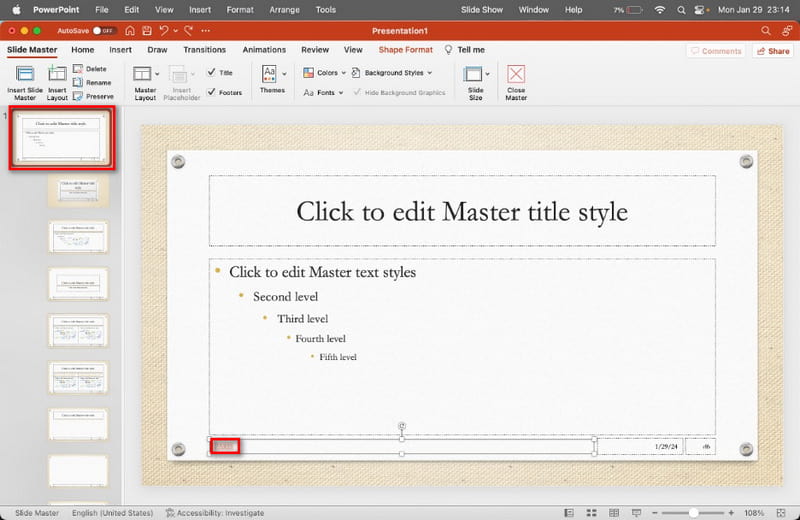
Efter borttagningen kan du klicka på Stäng Master knappen för att avsluta processen.
Nu kan du få en ny PPT utan vattenstämpel. Om du vill lägga till eller ändra en ny vattenstämpel kan du göra det på Slide Master igen.
Del 2. Snabbare och enklare sätt att ta bort vattenstämpel med ett onlineverktyg
Vissa bildvattenstämplar kan inte raderas direkt i PPT, eller så är processen mycket komplicerad. I det här fallet behöver du ett verktyg för borttagning av vattenstämplar som hjälper dig. Gratis Watermark Remover Online är ett bra val för dig! Den stöder många bildformat, såsom JPG, BMP, PNG, etc. Och den är lätt att använda med ett användarvänligt gränssnitt.
Spara bilden med en vattenstämpel från din PPT-fil. Gå sedan till https://www.arkthinker.com/watermark-remover/. Du kan klicka Lägg till fil i Start för att ladda upp den här bilden.
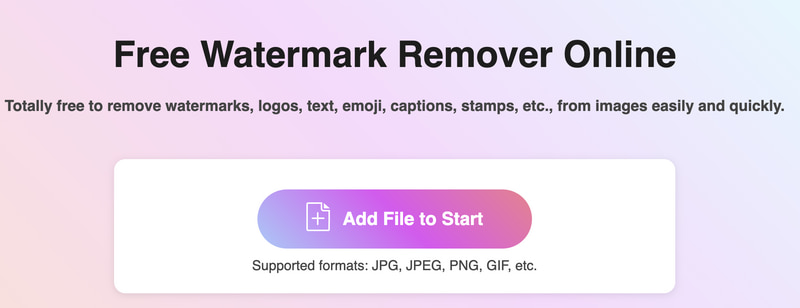
Du kan välja penseln och klicka på vattenstämpelområdet. Klicka sedan på Avlägsna knapp.
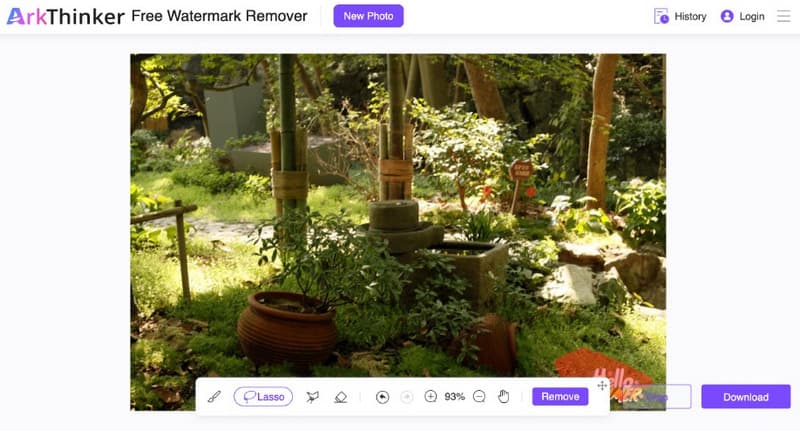
Efter framgångsrik bearbetning kan du klicka Ladda ner för att spara den här bilden utan vattenstämpeln.
Notera: Den maximala filstorleken är upp till 5 MB. Om din bildfil är större måste du logga in med detta onlineverktyg.
Del 3. Ta bort vattenstämpel med programvaran Watermark Remover
Vissa PPT-filer innehåller till och med vattenmärkta videor. Ingen kan ta bort videovattenstämpeln i PPT direkt! Därför behöver du ett professionellt verktyg som hjälper dig att ta bort videovattenstämpeln. ArkThinker Video Converter Ultimate är den ultimata programvaran för macOS och Windows 11/10/8/7-system. Denna programvara erbjuder en verktygslåda med olika redigeringsverktyg, inklusive Video Watermark Remover. Med hjälp av det kan du radera vattenstämpeln från videon i några steg. Dessutom stöder den mer än 500+ formatkonverteringar så att du kan ändra videoformaten i önskat format.
- Ta bort en vattenstämpel från videon på några sekunder.
- Konvertera olika video- och ljudformat i omgångar.
- Erbjud 15+ redigeringsverktyg för videoproduktion.
- Anpassa video med olika mallar och filter.
Ladda ner programvaran för borttagning av vattenstämpel på din dator. Byt till Verktygslåda fliken och välj Video Watermark Remover.
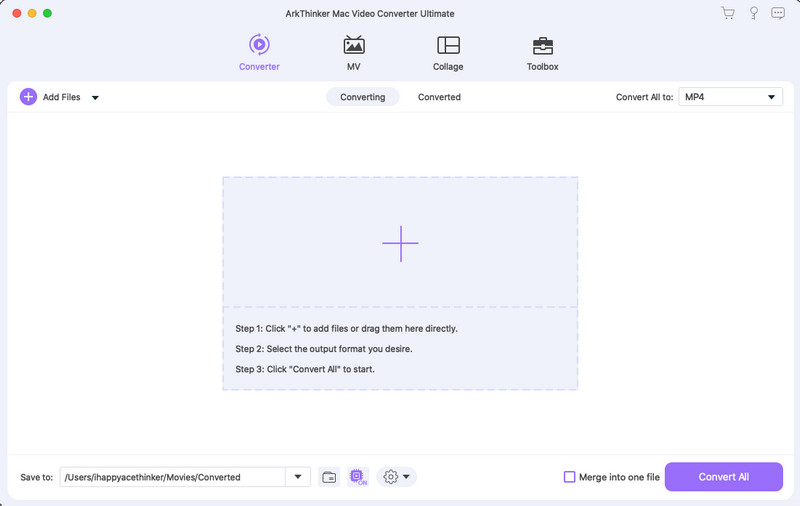
Spara den vattenmärkta videon och ladda upp den direkt till denna programvara. Sedan kan du klicka Lägg till område för att ta bort vattenstämpel. Under tiden drar du ramen till området där videovattenstämpeln är placerad.

Du kan ändra storleken och placeringen av ramen i enlighet med detta. Klicka slutligen Exportera för att spara videon utan vattenstämpel.
Genom stegen ovan vet du hur du gör ta bort vattenstämpel från video. När du har tagit bort den kan du lägga in den här videon i din nya PPT om du behöver!
Del 4. Vanliga frågor om att ta bort vattenstämpel på PPT
Hur sätter jag en logotyp på varje bild i PowerPoint?
Det mest effektiva sättet är att använda Slide Master funktion. Du kan gå in i vyn Slide Master för att välja master slide. Gå sedan till Föra in flik. Klicka slutligen Bilder för att infoga din logotyp.
Hur tar man bort logotypen från PowerPoint?
Först kan du komma åt Slide Master utsikt från Se flik. För det andra kan du hitta logotypen på huvudbilden eller specifika layoutbilder, markera den och tryck sedan på Radera.
Finns det en vattenstämpelfunktion i PowerPoint?
PowerPoint har ingen dedikerad vattenstämpelfunktion. Du kan dock lägga till en bild eller en textvattenstämpel i huvudbildvyn.
Vad är syftet med vattenmärkning?
Syftet med vattenmärkning är att skydda upphovsrätt och immateriell egendom, avskräcka obehörig användning eller replikering, etablera ägande, främja varumärkesigenkänning och så vidare.
Kommer en vattenstämpel på en bild att tas bort från alla bilder?
Nej. Det tar inte bort det från alla bilder om inte vattenstämpeln läggs till genom Slide Master. Om vattenstämpeln finns på Slide Master eller en specifik layout tas den bort från alla bilder om du tar bort den där.
Slutsats
Efter att ha läst den här artikeln behöver du inte oroa dig för hur du tar bort vattenstämpeln på PPT. Samtidigt får du ett utmärkt verktyg för att snabbt ta bort det! Börja bara din borttagningsprocess nu! Om du har några andra frågor om ta bort vattenstämpeln från PPT, lämna dina kommentarer här.
Hitta fler lösningar
Hur man tar bort PhotoBucket Image Watermark i 3 verktyg 3 metoder för att snabbt och enkelt ta bort människor från foton 3 sätt att radera vattenstämpel från Dreamstime Arkivfoton 2 sätt att ta bort vattenstämpel från iStock Photos 3 Shutterstock vattenstämpelborttagningsmedel för att bli av med vattenstämplar 2 enkla lösningar för dig att ta bort klistermärken från video/fotoRelativa artiklar
- Redigera bild
- Hur man redigerar och beskär animerade GIF-filer med 4 effektiva sätt
- 10 GIF-konverterare för att konvertera mellan bilder/videor och GIF
- Bästa GIF-redigeringsverktyg som passar alla datorer och enheter
- Hur man gör GIF från bilder på skrivbordet och mobiltelefonen
- Snabba steg om hur man lägger till text till en GIF med hjälp av Caption Maker Tools
- Lägg till musik till GIF: Lägg till musik i din GIF efter konvertering
- GIF Resizer: Ultimata verktyg för att ändra storlek på din animerade GIF
- [6 Verktyg] Hur man ställer in en GIF-loopändring och spelar den för alltid
- GIF Cutter: Hur man klipper GIF med enkla och snabba metoder
- Hur man tar bort Alamy Watermark från bilder (100% fungerar)



